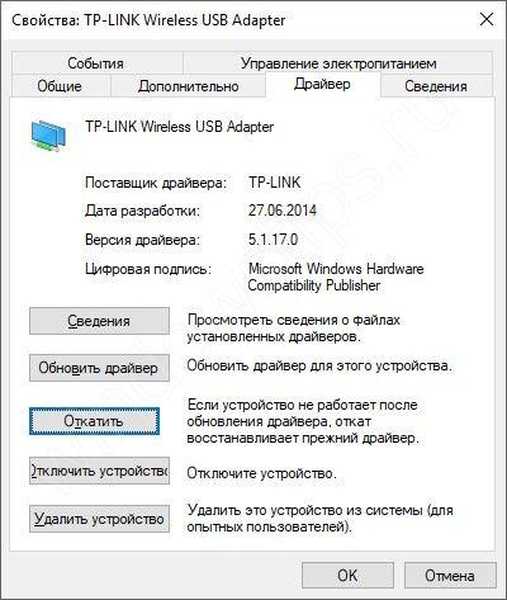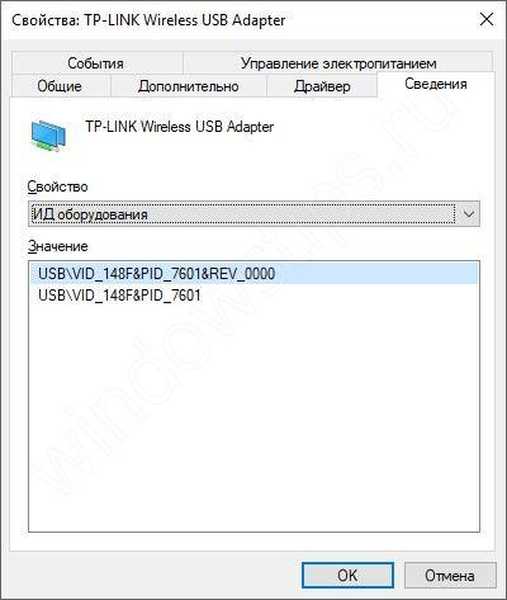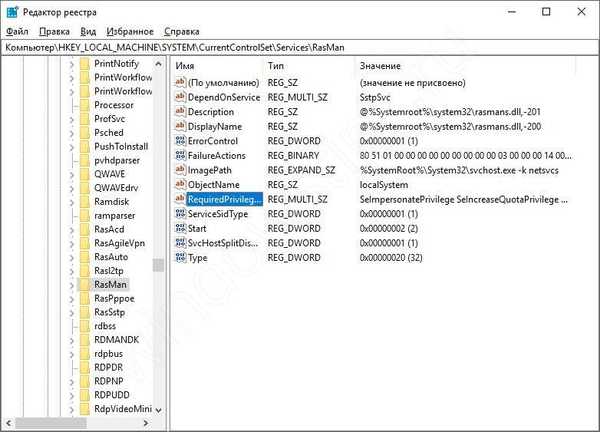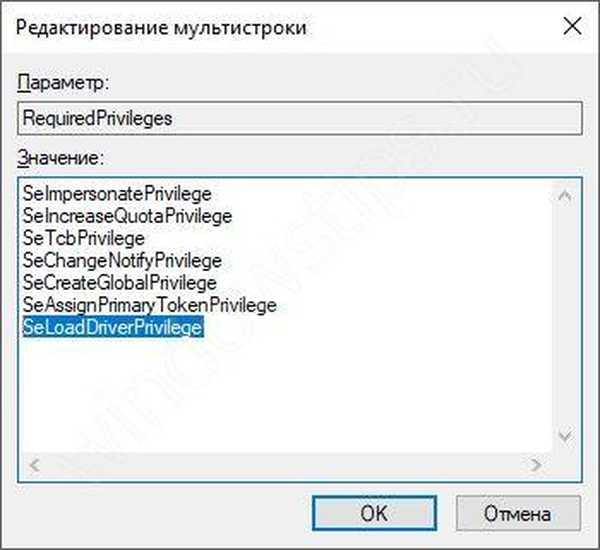Nakon ažuriranja sustava Windows 10 Internet ne funkcionira - problem s kojim se nedavno suočili mnogi korisnici. Uzroci ovog problema su vrlo raznoliki - sistemske pogreške (ažuriranja sustava ili upravljačkih programa), internetski problem (dobavljač, Wi-Fi veza itd.) Ili hardverski problem, u ovom ćemo članku pokušati opisati sva moguća rješenja ovog problema..
Internet ne radi nakon ažuriranja sustava Windows
Nakon čestog ažuriranja operativnog sustava, primjerice, na sustav Windows 10, Internet se često prekida, ili najčešće ne uspijeva povezati s Wi-Fi mrežom. Vaša mreža nije vidljiva ili jednostavno Wi-Fi modul ne može pronaći nijednu mrežu (Windows 10 pogreška: nema internetske veze). Ako koristite 3G ili 4G modem, možda ćete također naići na ovaj problem. To se vrlo rijetko može dogoditi s kabelskom vezom, ali postoje različiti slučajevi..
Postupak ako je u sustavu Windows 10 Internet nestao nakon ažuriranja:
- Povratak upravljačkih programa - vrlo često pomaže ako je upravljački program ažuriran putem DSP-a, u sustavu je instalirano kumulativno ili veliko ažuriranje. U ovom slučaju idite na Upravitelj uređaja i u mrežnim adapterima odaberite svoj uređaj putem kojeg postoji internetska veza, a u svojstvima odaberite Rollback.
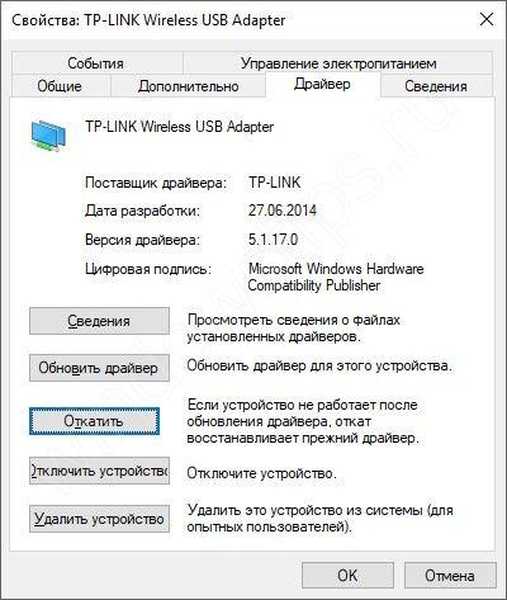
- Ažuriranje upravljačkog programa - za to nam je potreban Internet ili drugo računalo. Najlakša opcija je pokušati pronaći upravljački program na web mjestu proizvođača, ali ako je tamo instalirana najnovija inačica, možete provjeriti dostupne one putem identifikatora. U svojstvima uređaja otvorite karticu Detalji i odaberite ID hardvera.
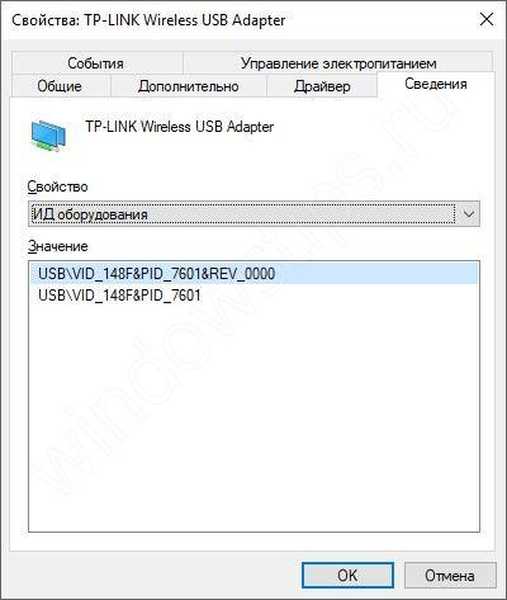
Za provjeru moramo ići na devid.info.ru i kopirati ID u polje za unos. Predloženi popis sadrži sve dostupne upravljačke programe za željenu verziju i dubinu bita u sustavu. U našem slučaju na ovom se mjestu nalazi kasniji upravljački program nego na web-mjestu uređaja.
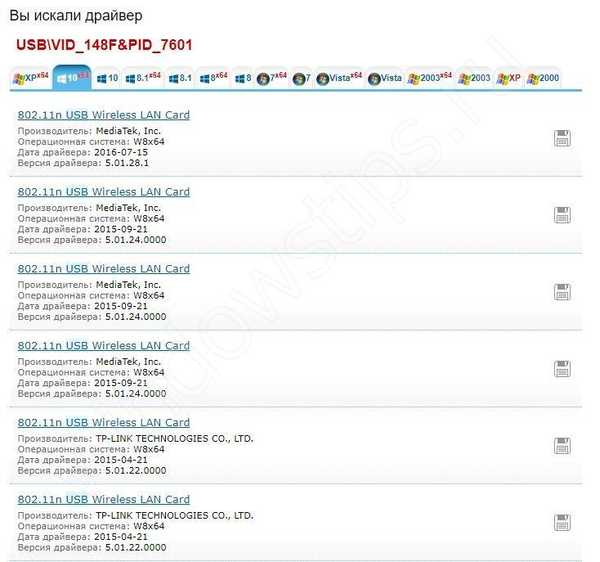
- Ako je Internet nestao na Windows 10, a predložene opcije nisu pomogle, upravljački program vjerojatno nije prikladan za ovu verziju sustava Windows te je preporučljivo vratiti se u radno stanje sustava. Idite na Postavke - Ažuriranje i sigurnost - Oporavak i odaberite povratak s prethodne verzije sustava Windows 10.
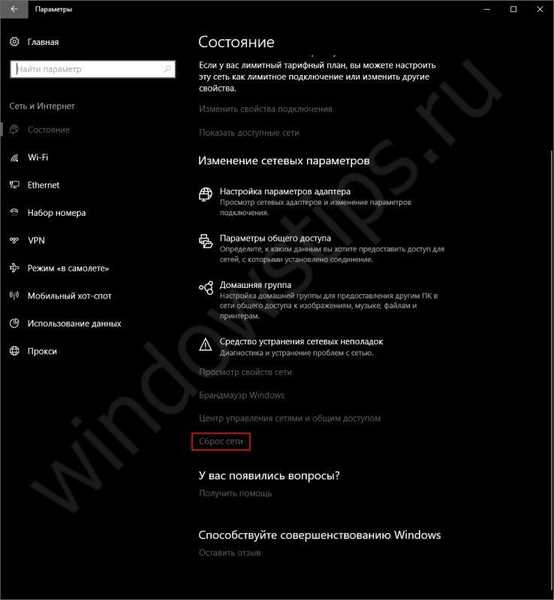
Ali ako koristite 3G / 4G modem i dođe do pogreške 633, postoji malo drugačije rješenje problema, o čemu više kasnije.
Pogreška 633
Ako Internet ne radi i daje modem 3G / 4G grešku na modemu nakon ažuriranja sustava Windows, pokušajte sljedeće korake:
- Pomoću pretraživanja ili prozora Run (Win + R) unesite naredbu regedit i idite na uređivač registra
- Slijedite podružnicu HKEY_LOCAL_MACHINE \ SYSTEM \ CurrentControlSet \ Services \ RasMan
- Pronađite vrijednost "RequiredPrivileges" i dvaput kliknite da biste je otvorili
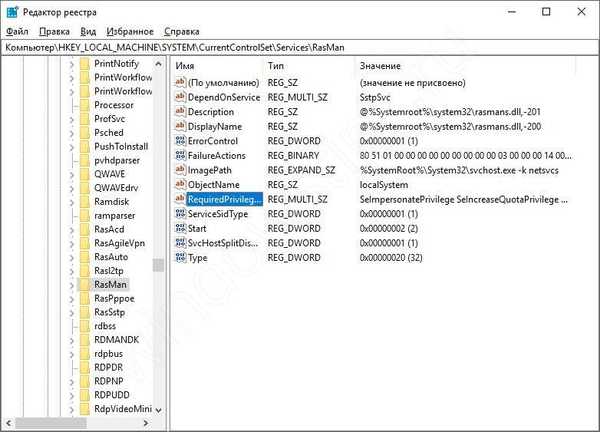
- Na kraju popisa dodajte vrijednost SeLoadDriverPrivilege (kao što je prikazano na slici). Kliknite U redu
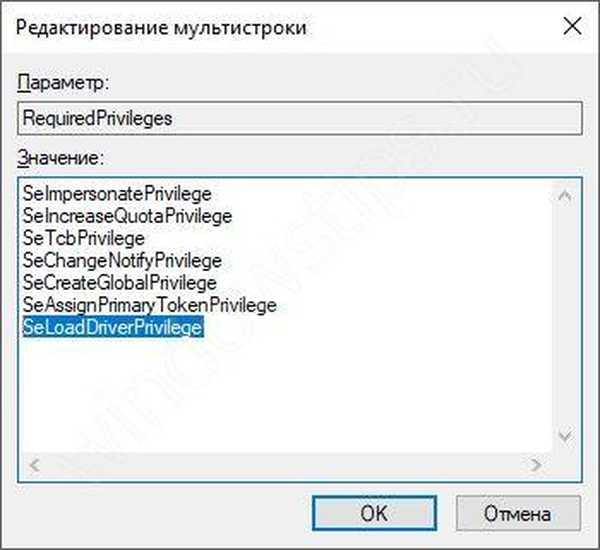
- Ponovno pokrenite računalo i provjerite rad uređaja. Ako to ne pomaže, pokušajte sa savjetima iz posljednjeg stavka..
Mreža nestaje nakon ponovnog pokretanja
Bilo je slučajeva da Internet u sustavu Windows 10 ne radi nakon isključivanja \ ponovnog pokretanja \ uređaj prelazi u stanje mirovanja; u ovom slučaju postavke napajanja uređaja mogu ometati.
Prvo, u svojstvima adaptera na kartici Upravljanje napajanjem isključite Dopusti isključivanje ovog uređaja radi uštede energije.
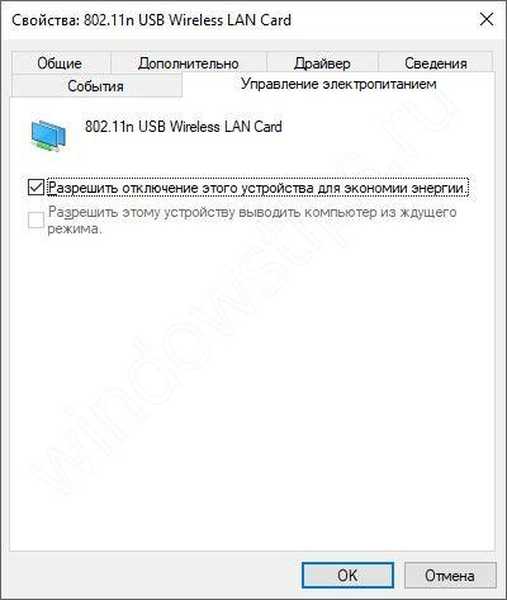
U parametrima napajanja, naime u parametrima kruga napajanja, provjerite sljedeće točke:
Postavke bežičnog adaptera - odaberite Maksimalne performanse da modul ne pokrene režim uštede energije nakon ponovnog pokretanja.
Ako u USB postavci imate USB modem (ili USB Wi-Fi modul), onemogućite opciju privremenog isključivanja USB-a.

Sustavne pogreške
Ispitali smo situaciju kada Internet ne radi nakon ažuriranja sustava Windows 10, ali čak i bez ažuriranja može doći do problema s Internetom. Glavni načini njihovog uklanjanja bit će:
- Windows Rješavanje problema
- Uklanjanje antivirusa
- Deinstalirajte i ponovo instalirajte upravljački program
- Provjera veze
- Reset mreže
Windows Rješavanje problema
Da biste pokrenuli alat za rješavanje problema, desnom tipkom miša kliknite ikonu Interneta i odaberite Otkrivanje dijagnostike ili idite na upravljačku ploču - Rješavanje problema - internetska veza.

Uklanjanje antivirusa
U nekim slučajevima Internet ne funkcionira zbog antivirusa, a vrlo često se miješa Kaspersky Antivirus, naime Kaspersky Security Data Escort Adapter..

Stoga ovaj uređaj možete ukloniti, ako on nije "Kaspersky", a zatim antivirus potpuno ukloniti kako biste isključili mogućnost njegovog utjecaja na mrežnu vezu. Najbolja opcija je uklanjanje antivirusnog softvera putem posebnog uslužnog programa. Dalje će se naći veze do uslužnih programa za uklanjanje najpopularnijih antivirusa..
- Kaspersky - https://support.kaspersky.ru/1464
- Eset - https://www.esetnod32.ru/support/knowledge_base/solution/?ELEMENT_ID=852896
- Dr. Web - https://www.comss.ru/page.php?id=3613
- Avast - https://www.avast.ru/uninstall-utility
- AVG - https://www.comss.ru/page.php?id=3635
- Avira (bez uslužnog programa, ali upute) - https://www.avira.com/en/support-for-home-knowledgebase-detail/kbid/902
Provjera veze
Pokušajte provjeriti radi li Internet, za ovo idite na Mrežne veze (Win + R - ncpa.cpl). Provjerite nije li adapter korišten za spajanje isključen.
Ako je mrežni uređaj uključen, kliknite PMK na vašoj vezi i idite na svojstva. Zatim otvorite Svojstva komponente IP verzije 4 (TCP / IPv4) i provjerite je li primanje IP i DNS postavljeno na automatski.
Ako je vaša veza izravna putem kabela davatelja usluga i za postavljanje morate postaviti IP adresu, pristupnik i ostale mrežne parametre koje je davatelj postavio, ova opcija vam neće pomoći.
U drugim slučajevima, ako vaša veza koristi DHCP (dinamički dobivanje IP adrese i drugih mrežnih parametara), ako Internet ne radi, ova opcija može pomoći.
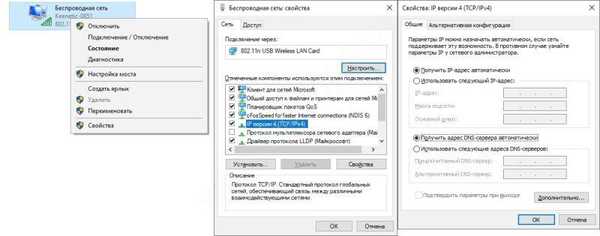
Reset mreže
Ako predložene opcije nisu pomogle obnovi interneta, pokušajte resetirati mrežu. Idite na Postavke - Mreža i Internet - Status i na samom kraju stranice odaberite Poništi mrežu.
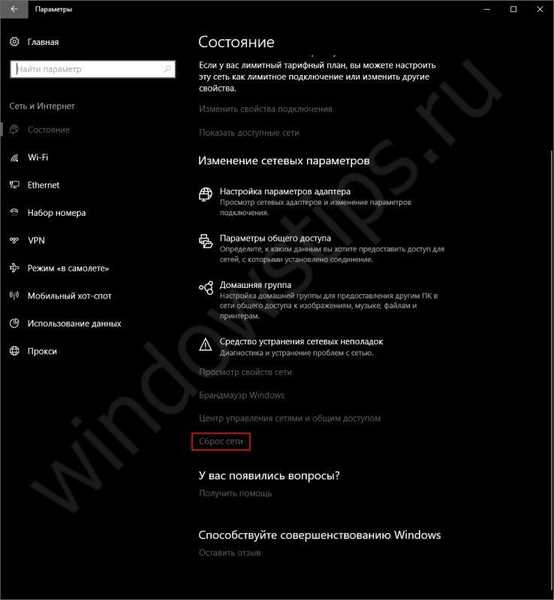
Problemi s hardverom
- Omogućuje hardver Wi-Fi
- Ponovo pokrenite usmjerivač
- Pitanja davatelja usluga
- Problem s hardverom - popravak
Na nekim prijenosnim računalima moguće je prekinuti vezu putem bežičnih mreža. U ovom slučaju koriste se kombinacije funkcijskih tipki (Fn + F1-F12). Najčešće se uključivanje / isključivanje bežičnih mreža vrši kombinacijom Fn + F2, ali ovisno o proizvođaču ti se tipki mogu razlikovati.

Vrlo često je razlog da Internet ne radi zagušenje ili pad rutera, pa ako dođe do pada brzine, neispravnosti, gubitka paketa i visokog pinga, tada vam ponovno može pokrenuti ponovno pokretanje usmjerivača. Ako se ovaj problem primjećuje prilično često, možete ga pokušati vratiti na tvorničko stanje, premda ćete nakon toga možda trebati ponovno konfigurirati vezu, sve ovisi o vrsti mreže i pružatelja usluga.
I na kraju, ako nijedna od predloženih opcija nije pomogla da se ponovno povežete, a Internet i dalje ne radi, možda ćete trebati kontaktirati svog davatelja internetskih usluga kako biste saznali postoje li mrežni kvarovi ili mrežne pogreške, a vi samo trebate pričekati malo dok se ne riješe.
Također ne isključujemo hardversku vezu vašeg mrežnog adaptera. To je moguće ako vam nije pomogla nijedna od predloženih opcija (uključujući ponovnu instalaciju sustava Windows), ali korisnici se rijetko susreću s tim problemom, jer Wi-Fi moduli i drugi mrežni adapteri vrlo rijetko prestanu raditi.
Dobar dan!